Cómo cambiar la clave o contraseña del WiFi de Claro
Por Néstor Insaurralde. Actualizado el lunes, 19 de septiembre de 2022.
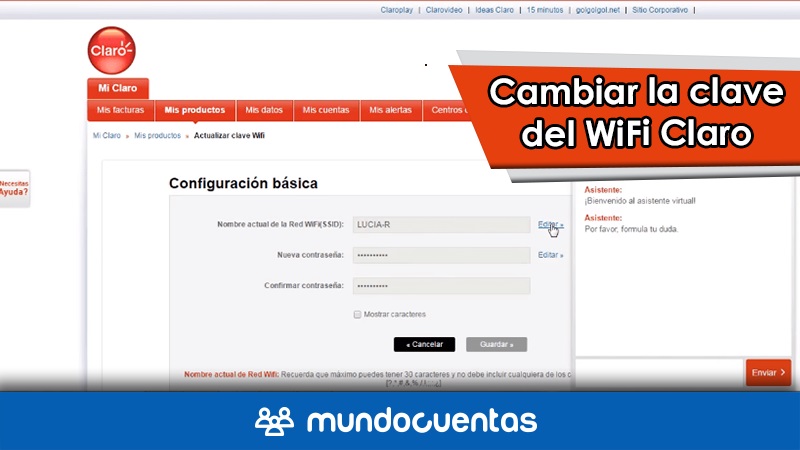
Con el servicio de internet Claro, tendrás diversas opciones para cambiar la contraseña del WiFi en tu hogar u oficina rápidamente. Desde tú PC, portátil o mini-laptop podrás ingresar al panel de configuración, pero los datos necesarios varían dependiendo del modelo de tu Router Claro. Si prefieres algo más sencillo, deberás optar por la aplicación móvil “Mi Claro” o el portal web, pero antes deberás crear una cuenta con “Mi Claro autogestión”.
En este post encontrarás todos los pasos necesarios para realizar el registro y cambiar la contraseña desde la aplicación móvil o la web. También se presentará la información que se requiere para ingresar a la configuración de tu router y ejecutar el cambio de clave desde esta ubicación. A lo largo del texto hallarás pasos genéricos que funcionan en cualquier ubicación, pero en ciertos casos deberás dirigirte a la página correspondiente de tu país.
Índice
Desde la PC
Lo que deberás hacer es ingresar a la página oficial de Claro que corresponda a tu país y pulsar sobre la opción “Mi Claro autogestión”. Una vez dentro, ubica la opción “Registrarse” en el sector inferior izquierdo de la ventana y haz clic para comenzar a crear tú cuenta Claro, luego sigue estos pasos:
- Introduce los datos solicitados por la página (Nombre, apellido, N° de identificación, etc.). Es importante que el nombre ingresado, sea el mismo que se encuentra en la factura de la cuenta Claro a afiliar.
- Coloca el correo y la cuenta Claro que deseas afiliar. Luego, asegúrate de escribir una contraseña segura y fácil de recordar.
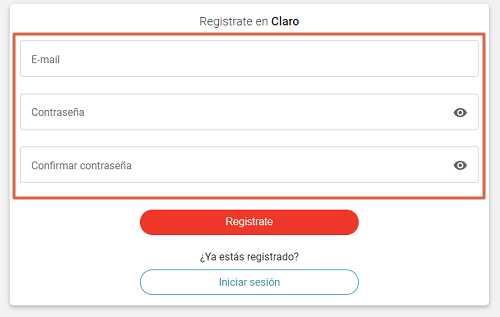
- Para finalizar el registro, marca el cuadro para aceptar los “Términos y condiciones” y realiza el Captcha para verificar que no eres un robot.
- Una vez afiliado y dentro del portal, selecciona la pestaña “Hogar” para visualizar las opciones requeridas.
- Ahora deberá hacer clic sobre “Personalizar tu red WiFi”.
- Al cargar la nueva ventana, pulsa sobre el botón “Personalizar” que se ubica debajo del icono del Router al que se encuentra conectado el PC.
- Aparecerá un cuadro con 2 opciones, tendrás que oprimir sobre “Personalizar mi WiFi”.
- Por último, edita la contraseña y guarda los cambios. Esto hará que todos los dispositivos conectados pierdan la conexión a la red, a excepción del PC que se encuentra unido al equipo a través del cable. Simplemente será necesario reconectarse con la nueva clave.
Desde el celular
En el móvil deberás descargar la aplicación oficial a través de la Play Store para dispositivos Android o en la App Store para Smartphone iOS. Una vez hayas descargado la App, deberás crear una cuenta en “Mi Claro” y posteriormente cambiar la clave, siguiendo los pasos que se indican a continuación:
- Selecciona la opción “Personas” y pulsa sobre el botón “Regístrate” ubicado en la parte inferior de la pantalla.
- A continuación, tendrás que rellenar la información solicitada con los datos personales y de identificación necesarios. Así mismo, deberás ingresar una contraseña y un correo electrónico.
- Lo siguiente será aceptar los términos y condiciones de la App y acto seguido, pulsar sobre “Registrarme”.
- Luego, será necesario elegir nuevamente a qué tipo de cuenta deseas ingresar “Personas” o “Empresas”.
- Ingresa el código que llegará a tu celular o correo electrónico asociado.
- Para finalizar el registro, selecciona tu cuenta prepago, postpago u hogar que se desea afiliar a la aplicación de “Mi Claro”.
- Una vez has creado tu cuenta, deberás iniciar sesión y oprimir la opción “Hogar” que se encuentra en la parte superior de la pantalla.
- Busca y selecciona el apartado “Personaliza tu red WiFi”.
- Pulsa sobre el icono del Router o en el botón “Personalizar” para abrir su configuración, desde aquí podrás cambiar tanto el nombre como la clave del WiFi.
- Por último, solo tendrás que modificar la contraseña por una más segura y guardar los cambios. Esta modificación desconectará a todos los dispositivos que estén conectados a la red y les impedirá el acceso hasta que ingresen la nueva contraseña.
Desde la configuración del Router
Utilizando cualquier navegador, contarás con la posibilidad de ingresar a la configuración de la red WiFi. Para ello deberás escribir la IP del Router en la barra de direcciones del navegador, esta puede variar según el modelo del equipo. En la siguiente lista, se mostrarán algunos modelos comunes con la información necesaria:
En Arris Claro

Para entrar en la página de configuración de este Router es necesario introducir la dirección IP en el navegador, comúnmente es la siguiente: “192.168.0.1”. Posteriormente, deberás indicar un usuario y contraseña, si no sabes cuál es exactamente puedes probar con las que se presentan a continuación:
- Usuario: admin / Contraseña: Claro2014.
- Usuario: admin / Contraseña: Uq-4GIt3M.
- Usuario: technician / Contraseña: Cl4r02ol8.
En la pantalla de configuración, ingresa en el apartado “Basic Setup” o en “Wireless Setup”, desde aquí podrás modificar el nombre y la contraseña de la red WiFi de tu hogar. Recuerda guardar los cambios realizados pulsando sobre “Apply” y que es posible que debas volver a configurar tus dispositivos en la red.
En Technicolor Claro

Si posees este modelo y quieres ingresar a la página de configuración deberás utilizar la siguiente dirección “192.168.0.1” o “192.168.1.1”. Posteriormente deberás acceder con alguna de las combinaciones de datos de usuario/contraseña que ves aquí:
- Usuario: admin / Contraseña: Uq-4GIt3M.
- Usuario: admin / Password: Cl@ro.
- Usuario: CLRadminLAN1 / Clave: Uq-4GIt3M.
Una vez dentro de la configuración del Router, deberás copiar el siguiente link: “/wireless_network_configuration.asp” y pegarlo junto a la dirección IP. Ahora deberás ubicar la sección “Private WiFi Network” y hacer clic sobre “Edit”. Desde esta opción podrás modificar la contraseña y el nombre de tu red personal de tu hogar.
En ZTE Claro

Tal y como con los modelos anteriores, deberás introducir la dirección IP en la barra del navegador y acceder, esta es: “192.168.1.1”. Si no conoces los datos de acceso, intenta acceder utilizando la siguiente combinación de usuario/contraseña: admin/Cl@r0, que es la predeterminada para estos dispositivos.
Posteriormente sigue la ruta: “Network> WLAN>Security” y en esta ubicación donde se configura la seguridad, selecciona la opción “TKIP+AES”. Ahora podrás cambiar la contraseña, simplemente ubica el apartado “Passphase” y modifica la clave de acceso de tu red WiFi. Hecho esto, presiona “Submit” para guardar los cambios.
En Cisco Claro

Este es probablemente uno de los módems Claro cuya configuración es más complicada de ejecutar, ya que los datos de acceso son muy variados. Generalmente, deberá servir alguna de las siguientes direcciones IP: “192.168.0.1” o “192.168.100.1”. En cuanto a los datos de acceso prueba introduciendo el usuario “Admin”, con las siguientes posibles contraseñas:
- Uq-4GIt3M
- Ym9zV-05n
- RdET23-10
- Swe-ty65
- TmcCm-651
- Ym9zV-05n
Para empezar, introduce la dirección IP del router y al pulsar enter para acceder, se te solicitará el usuario y contraseña, haz clic en “Cancelar” para omitir este paso. Ingresa en el apartado “Status” y busca la tabla “Interface parameters” busca la información que dice “IP Adress” y cópiala. Pega esta nueva dirección en otra ventana del navegador, entonces deberás ingresar el usuario y contraseña para acceder.
En Ubee Claro

Para acceder a la configuración de este equipo Claro, deberás ingresar la dirección IP en el navegador. Si no conoces la que corresponde a tu router, puedes intentar con las siguientes: “192.168.100.1” o “192.168.0.1”. Las posibles combinaciones de usuario y contraseña con las que podrás acceder son las siguientes:
- Usuario: admin / Contraseña: Uq-4GIt3M.
- Usuario: admin / Contraseña: claro171.
- Usuario: user / Contraseña: user.
- Usuario: root / Contraseña: root.
- Usuario: operator / Contraseña: cmoperator.
- Usuario: installer / Contraseña: cminstaller.
Una vez hayas accedido, busca la sección “Wireless” en la zona superior de la pantalla y pulsa sobre ella. Luego, selecciona la opción “Primary network” ubicada en la parte izquierda del menú de configuración. En esta ubicación podrás modificar el nombre y la clave de acceso de la red WiFi, cuando termines oprime “Apply” para guardar los cambios.
Si realizaste el cambio de contraseña y no la recuerdas, Claro tiene la posibilidad de ayudarte mediante sus números de atención al cliente, simplemente contacta con soporte técnico. Para evitar esto, se recomienda escribir la clave en un lugar seguro.

